屏幕黑白设置 windows10黑白屏设置方法
更新时间:2024-05-10 14:56:35作者:jiang
在日常使用电脑的过程中,我们可能会遇到需要将屏幕设置为黑白模式的情况,无论是为了减少眼睛疲劳,还是为了提高注意力集中,将屏幕设置为黑白模式都是一个不错的选择。而在Windows10系统中,设置屏幕为黑白模式也是非常简单的操作。接下来我们就来了解一下Windows10系统下如何设置屏幕为黑白模式。
步骤如下:
1.在左下角的框内输入“颜色”

2.点击“颜色设置”
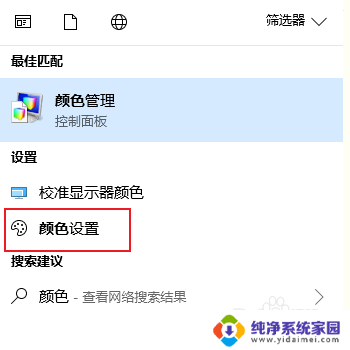
3.打开“滤镜”
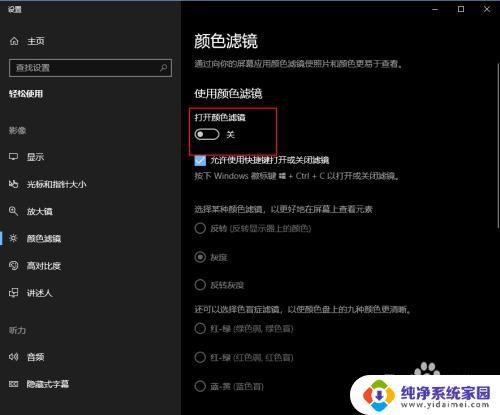
4.点击“灰度”
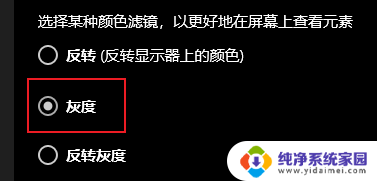
5.最好点击这个选项,把快捷建打开。以后ctrl+windows+c就可以彩色黑白屏转换很方便
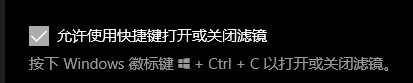
6.如果你患有色盲症的话,可以按需求选择,对你的颜色视觉非常好

以上是屏幕黑白设置的全部内容,如果您遇到这种情况,可以按照以上方法解决,希望对大家有所帮助。
屏幕黑白设置 windows10黑白屏设置方法相关教程
- windows黑白模式 windows10屏幕界面黑白及色盲的调整方法
- win10,我把屏幕和睡眠都设置成黑色 Win10怎么处理电脑所有窗口黑屏白字问题
- 电脑怎么设置自动黑屏幕 win10电脑自动黑屏时间怎么设置
- 怎么设置电脑屏幕关闭 win10如何设置屏幕自动黑屏
- 彩色打印如何设置成黑白打印 win10打印机如何设置默认黑白打印
- win10切屏白屏 Win10切换界面黑屏解决方法
- 电脑黑色模式 Win10桌面黑白模式设置步骤
- win10屏幕有个黑方块 w10屏幕中黑方块解决方法
- windows10屏幕锁屏设置密码 Win10系统锁屏密码设置方法
- 打印机怎么从黑白调成彩色打印 win10系统惠普打印机如何设置黑白打印
- 怎么查询电脑的dns地址 Win10如何查看本机的DNS地址
- 电脑怎么更改文件存储位置 win10默认文件存储位置如何更改
- win10恢复保留个人文件是什么文件 Win10重置此电脑会删除其他盘的数据吗
- win10怎么设置两个用户 Win10 如何添加多个本地账户
- 显示器尺寸在哪里看 win10显示器尺寸查看方法
- 打开卸载的软件 如何打开win10程序和功能窗口